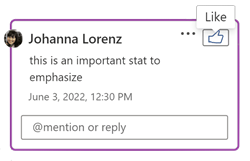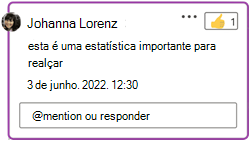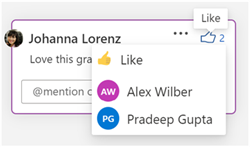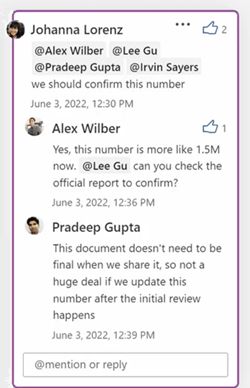Word para a Web agora permite-lhe adicionar a sua reação a comentários e respostas. Esta funcionalidade foi iniciada com Like como o primeiro tipo de reação disponível com outros tipos de reação a seguir.
Adicionar uma reação
-
Selecione um comentário existente num Word para o documento Web ou adicione um novo comentário.
-
Selecione o botão Gostar reação (botão polegar para cima) no canto superior direito do cartão de comentário. Se necessário, pode selecionar novamente para remover a reação.
-
Confirme que o botão de reação ficou colorido, indicando especificamente a sua reação. Tenha também em atenção o número de contagem de reações adjacente.
Indicações e opções
-
Quando paira o cursor do rato sobre o botão Gosto de um comentário com gostos existentes, será apresentada uma lista de nomes de utilizador que mostram quem gostou do comentário até agora. Esta lista será atualizada em tempo real enquanto colabora no seu documento no Word para a Web.
-
O numeral do ícone indica o número total de indivíduos que reagiram a este comentário específico.
-
Se outras pessoas já reagiram a este comentário, pode pairar o cursor sobre o botão de reação para ver uma lista dos respetivos nomes.
-
Também pode percorrer o tópico de comentários para ver as reações nas respostas anteriores.
React a uma resposta anterior no tópico de comentários
Além de reagir ao comentário mais importante, pode reagir a quaisquer outros comentários na sequência de conversação.
-
Clique para expandir e deslocar conforme necessário para ver outros comentários no tópico.
-
Paire o cursor sobre qualquer resposta específica para ver e selecionar o botão Gosto . Assim que uma resposta contiver reações, o botão Gosto e o indicador de contagem serão persistentes.
Acessibilidade do teclado
React a um comentário apenas com teclado
-
Prima Alt+F12 para navegar do texto de âncora do documento para o tópico de comentários,
-
Se necessário, navegue para qualquer comentário dentro do tópico através da seta Para Baixo.
-
Prima a Tecla de Tabulação para mover o foco para o botão Gosto .
-
Utilize Enter ou a Barra de Espaço para selecionar o botão Gosto .
-
Assim que um comentário ou resposta contiver reações, pode utilizar Alt + Seta para baixo para mover o foco para a lista de utilizadores e navegar nesta lista com Seta para baixo e Seta para cima.
Preocupações conhecidas
-
As reações de comentários no Word para a Web ainda não estão visíveis para os colaboradores noutras plataformas (Windows, Mac, iOS, Android).
-
Os comentários existentes em alguns documentos mais antigos podem não ter o botão de reação, mas os comentários adicionados recentemente no mesmo documento terão o botão de reação.
-
Inicialmente , Gosto é o único tipo de reação disponível. Serão adicionados outros tipos de reação a esta e a outras plataformas.
Nota: Tenha em atenção que é possível que outras pessoas editem os seus comentários. Os comentários num documento do Office são armazenados no ficheiro, pelo que qualquer pessoa com acesso de edição ao seu ficheiro pode editar o seu comentário.
Disponibilidade
As reações de comentários estão disponíveis para todos os utilizadores no Word para a Web.